Pred rozbalením sa pokúste opraviť zazipované súbory
- Súbory ZIP sú komprimované archívy súborov a priečinkov. Problém s vytváraním súborov zip je v tom, že pri ich otváraní sa niekedy zobrazí chybové hlásenie o neplatnom priečinku zip.
- Väčšinou máte buď poškodený priečinok, alebo kompresný softvér práve funguje a potrebuje reštart.
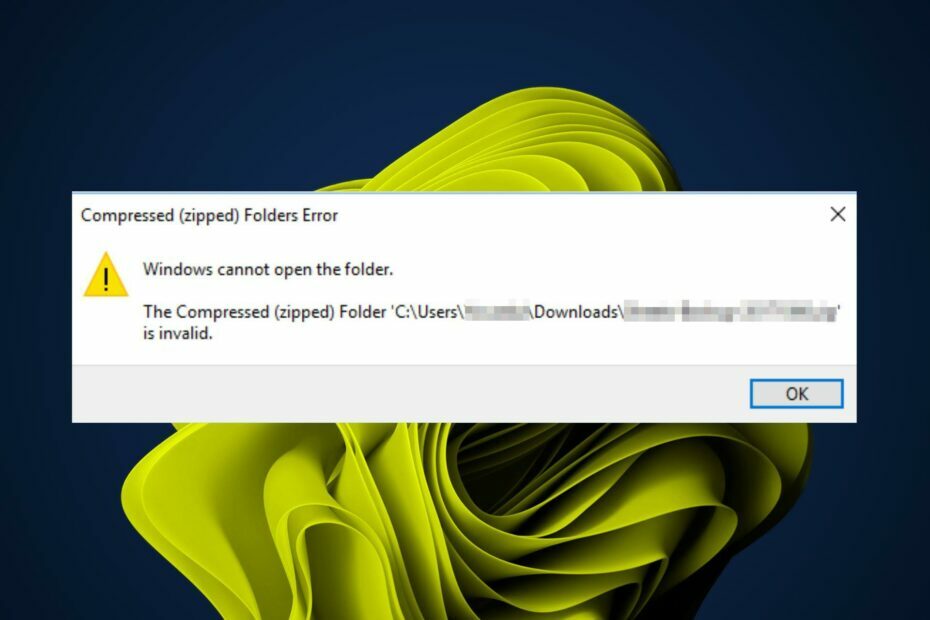
XNAINŠTALUJTE KLIKNUTÍM NA STIAHNUŤ SÚBOR
Fortect je nástroj na opravu systému, ktorý dokáže skenovať celý systém, či neobsahuje poškodené alebo chýbajúce súbory OS a automaticky ich nahradiť pracovnými verziami z jeho úložiska.
Zvýšte výkon svojho počítača v troch jednoduchých krokoch:
- Stiahnite si a nainštalujte Fortect na vašom PC.
- Spustite nástroj a Spustite skenovanie
- Kliknite pravým tlačidlom myši na Opravaa opravte ho v priebehu niekoľkých minút.
- 0 čitatelia si už tento mesiac stiahli Fortect
Pokiaľ ide o správu súborov, všetci vieme oceniť ako softvér na kompresiu súborov príde vhod. Môžete jednoducho odosielať a sťahovať veľké súbory v rekordnom čase. Problém nastane, keď sa pokúsite o prístup ku komprimovanému priečinku, ale vyskytla sa chyba.
Niektorí používatelia systému Windows uvádzajú, že po stiahnutí zazipovaných priečinkov je pokus o prístup k nim neskôr nemožný. Dostanú správu, že komprimovaný priečinok je neplatný. Prečo sa to teda deje? Dá sa to opraviť? Tu sú naše odpovede.
Prečo je môj súbor zip neplatný?
Niektoré z najbežnejších dôvodov, prečo váš súbor zip zobrazuje neplatné chybové hlásenie, zahŕňajú:
- Poškodený pevný disk – Ak existujú chybné sektory na pevnom disku, môže to spôsobiť chyby pri vytváraní alebo otváraní súborov.
- Zastaraný OS – Ak používate staršiu verziu systému Windows, je veľká šanca, že v počítači nemáte nainštalované všetky najnovšie aktualizácie.
- Poškodený súbor – Súbor mohol byť stiahnuté zo zlej webovej stránky alebo webovú stránku, ktorá sa špecializuje na malvér.
- Nesúlad rozšírenia – Niektoré aplikácie neotvoria súbory zip, pokiaľ neboli pridané ako rozšírenie do vášho počítača.
- Nedostatočné úložisko – Ak pri pokuse o to nie je na vašom počítači dostatok miesta na disku extrahujte všetky svoje súbory z komprimovaného priečinka sa veci môžu pokaziť veľmi rýchlo.
- Zastaraný softvér – Ak ste svoj kompresný softvér nejaký čas neaktualizovali, môže sa stať, že sa mu nepodarí otvoriť alebo extrahovať súbory z dôvodu problémov s kompatibilitou.
- Vírusy/malvér – Niekedy existujú chyby vo vašom systéme ktoré im bránia správne extrahovať určité typy súborov.
- Nedostatočné povolenia – Môžete dostať prístup do komprimovaného (zazipovaného) priečinka je odmietnutý ak nemáte dostatočné oprávnenia na prístup k priečinku, v ktorom je uložený váš zip súbor.
Ako opravím neplatný komprimovaný zazipovaný priečinok?
Niekoľko riešení, ktoré by vám mohli pomôcť dostať sa z tejto sutiny, zahŕňajú:
- Uistite sa, že používate najnovšiu verziu nástroja na kompresiu súborov.
- Skontrolujte povolenia na súboroch a priečinkoch, aby ste sa uistili, že sú správne. Tiež sa uistite, že používate administrátorský účet, pretože miestne účty majú určité obmedzenia.
- Uistite sa, že máte dostatok miesta na pevnom disku počítača aby sa súbor rozbalil.
- Zmeňte príponu súboru. Ak ste napríklad mali súbor .zip, premenujte ho na .rar a skúste ho znova otvoriť.
- Pokúste sa opraviť poškodené súbory pomocou Nástroj CHKDSK.
- Znova stiahnite súbory pomocou iného prehliadača.
- Spustite službu Windows Update na inštaláciu najnovších aktualizácií. Tieto aktualizácie opravujú chyby a bezpečnostné diery v systéme Windows.
1. Reštartujte Prieskumníka
- Kliknite pravým tlačidlom myši na svoj Panel úloh a vyberte Správca úloh na otvorenie.
- Nájdite Prieskumník súborov Windows, kliknite pravým tlačidlom myši a potom vyberte Ukončiť úlohu.

- Kliknite na Súbor v ľavom hornom rohu a vyberte Spustite novú úlohu.

- V zobrazenom dialógovom okne zadajte explorer.exe reštartovať Prieskumník súborov.

2. Spustite skenovanie DISM a SFC
- Klikni na Vyhľadávanie ikonu na paneli úloh, napíšte cmd vo vyhľadávacom paneli a kliknite Spustiť ako správca.

- Zadajte nasledujúce príkazy a stlačte Zadajte po každom:
DISM.exe /Online /Cleanup-Image /Restorehealthsfc /scannow
- Reštartujte počítač.
3. Vyhľadajte vírusy
- Stlačte tlačidlo Windows kľúč, vyhľadávanie Zabezpečenie systému Windows, a kliknite OTVORENÉ.

- Vyberte Ochrana pred vírusmi a hrozbami.

- Ďalej stlačte Rýchla kontrola pod Aktuálne hrozby.

- Ak nenájdete žiadne hrozby, pokračujte v vykonaní úplnej kontroly kliknutím na Možnosti skenovania rovno pod Rýchla kontrola.

- Kliknite na Úplné skenovanie vykonať hĺbkovú kontrolu počítača.

- Počkajte na dokončenie procesu a reštartujte systém.
- Čo spôsobuje chybu USBSTOR.SYS modrej obrazovky a ako ju opraviť
- rtf64x64.sys: Ako opraviť túto chybu modrej obrazovky smrti
- Chyba 0x800700df: Veľkosť súboru prekračuje limit [Oprava]
4. Preinštalujte softvér na kompresiu
Ak nemáte v počítači nainštalovanú rovnakú verziu softvéru ako osoba, ktorá vám súbor poslala, nemusí fungovať správne.
Tip odborníka:
SPONZOROVANÉ
Niektoré problémy s počítačom je ťažké vyriešiť, najmä pokiaľ ide o chýbajúce alebo poškodené systémové súbory a úložiská vášho systému Windows.
Určite použite vyhradený nástroj, ako napr Fortect, ktorý naskenuje a nahradí vaše poškodené súbory ich čerstvými verziami zo svojho úložiska.
V niektorých prípadoch mohla byť vydaná aktualizácia, ktorá spôsobila problém s komprimovaným priečinkom. Preinštalovanie softvéru od začiatku však môže tento problém často vyriešiť a vaše komprimované priečinky budú znova fungovať.
5. Vyskúšajte iný softvér na kompresiu súborov
Ak preinštalovanie nefunguje, možno budete musieť skúsiť použiť iný komprimačný program namiesto toho, ktorý máte. Môže sa to zdať prehnané, pretože väčšina ľudí používa na kompresiu súborov iba jeden program.
Niekedy sa však vyskytnú problémy s určitými programami, ktoré môžu spôsobiť tento typ problému s komprimovanými priečinkami. Ak sa vám sťahovanie iného programu zdá prehnané, vyskúšajte online kompresné nástroje.
Môžete sa tiež pokúsiť opraviť poškodené zazipované priečinky a potom ich skúste znova otvoriť. Okrem problémov s komprimovaným priečinkom vás môže zaujímať ochrana vašich zazipovaných priečinkov heslom aby sa zabránilo neoprávnenému prístupu.
To nás privádza na koniec tejto príručky, ale pokračujte v konverzácii v sekcii komentárov nižšie. Existuje nejaký trik, ktorý sa vám osvedčil a ktorý sme možno prehliadli? Podeľte sa s nami nižšie.
Stále máte problémy?
SPONZOROVANÉ
Ak vyššie uvedené návrhy nevyriešili váš problém, váš počítač môže mať vážnejšie problémy so systémom Windows. Odporúčame zvoliť riešenie typu všetko v jednom, napr Fortect efektívne riešiť problémy. Po inštalácii stačí kliknúť na Zobraziť a opraviť tlačidlo a potom stlačte Spustite opravu.
![5 najlepších 128-bitových šifrovacích softvérov AES [Kompletný sprievodca]](/f/382d7f9a3ca0449bbb452a09be067e0e.jpg?width=300&height=460)
![10+ najlepších softvérov na kompresiu obrázkov [Sprievodca 2021]](/f/0320f0d085d86408fad6f6710ec4e1df.jpg?width=300&height=460)
![Vyriešené: WinZip sa neotvorí / nebude fungovať [Windows 10 a Mac]](/f/c7932ddb0365297a238e13dd8e7089ea.jpg?width=300&height=460)